この記事には広告を含む場合があります。
記事内で紹介する商品を購入することで、当サイトに売り上げの一部が還元されることがあります。
ども。あいしんくいっと(@ithinkitnet)です。
ひょんなことから初代iPod nanoをゲットしました。
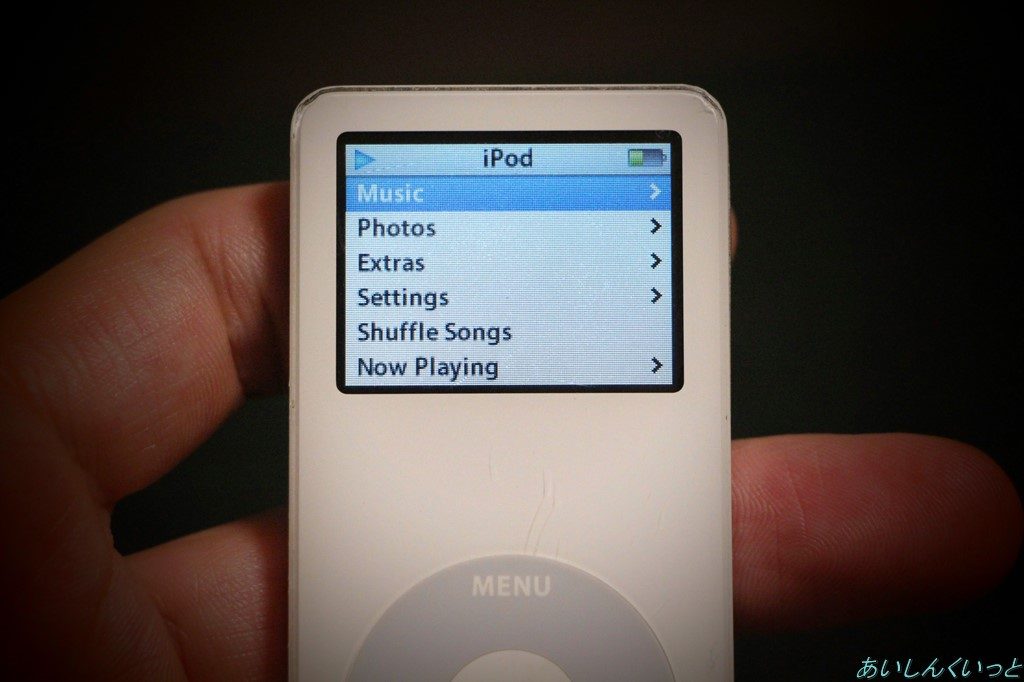
容量は4GBなので使えなくもないのですが、バッテリーが既にへたっていて携帯プレイヤーとしては使いものになりません。(ケーブル挿しっぱだと使えるけど、、、)
しかも、iPodNanoのウリだった鏡面仕上げな裏とか傷だらけでボロボロw

てなワケで、
「よ〜し。オークション、リサイクルショップに売り飛ばしてやんぜ〜!」
と、意気揚々と初代iPod nanoの初期化手順を調査してると、手持ちのiPod nanoが不良品であり、「無償交換プログラムの対象」であることが判明しました!
内容はというと、「最新世代のiPod nanoと交換」してもらえるというもの。
あぁ、感謝。圧倒的、感謝。
というワケで、「iPod nanoの初期化手順と無償交換プログラムの対応」について書いておきたいと思います。
初代iPod nanoをお待ちの方は是非確認を!
2020年4月10日より、iPod nano (第 1 世代) 交換プログラムはiPod nano(第7世代)から、Appleギフトカード(2,000円分)に変更となりました。
詳しくはこちら。
iPod nano (第 1 世代) 交換プログラム
iPod nanoの初期化について調べてたら、無償交換プログラムの対象だった件
初代iPod nano持ってるなら、最新世代に交換出来るかも。是非、お試しを!
無償交換プログラム対応手順
まず、手持ちのiPod nanoが無償交換プログラムの対象製品であるどうか、を確認をする必要があります。
以下のURLへアクセスして確認して下さい。
参考 iPod nano (1st generation) 交換プログラム
国を選んで、
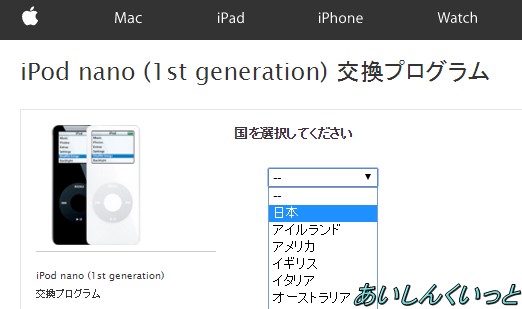
シリアル番号を打ち込むと、
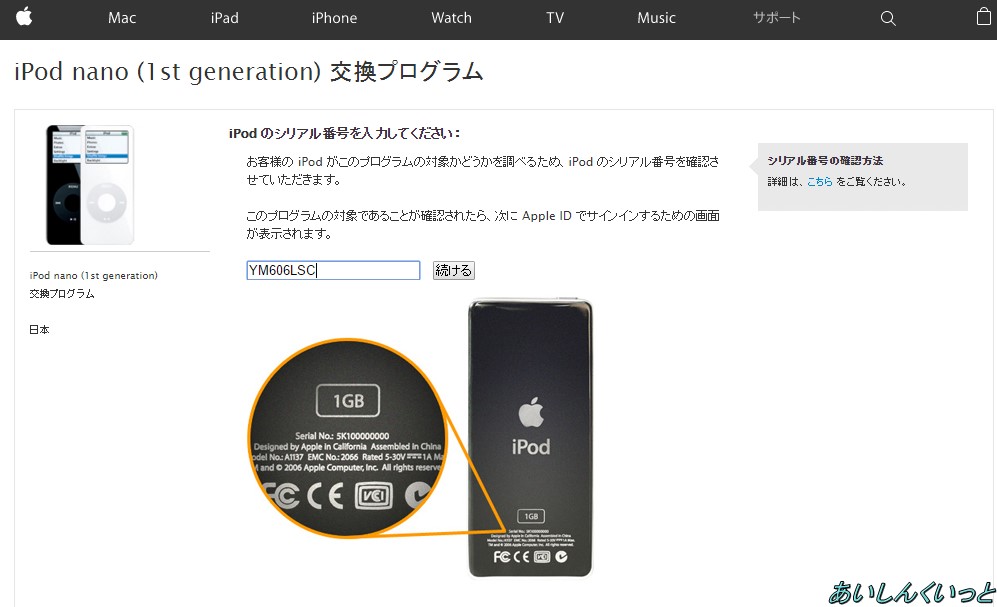
手持ちのiPodが無償交換プログラムの対象であるかどうかが確認出来ます。
無償交換プログラムの対象だった場合はAppleIDでログインし、交換手続きを行います。
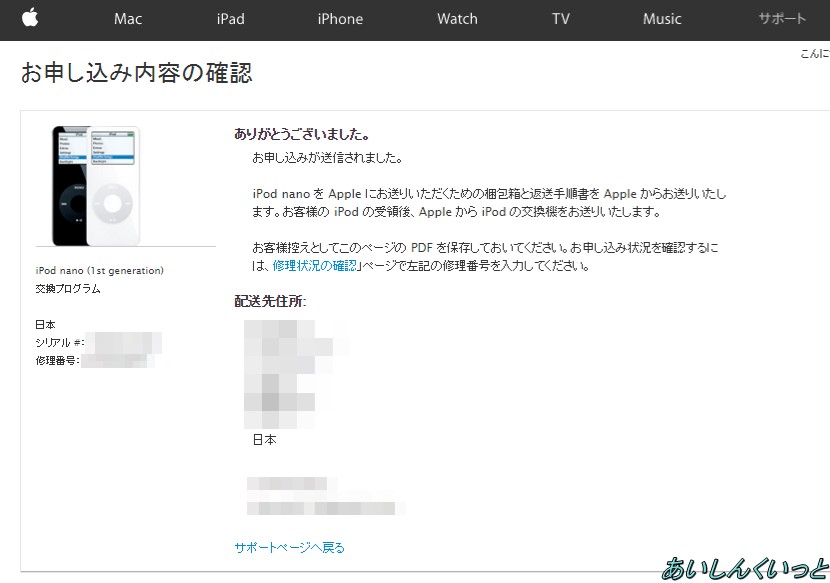
初代iPod nano初期化手順
初期化するにはiTunesへの接続が必要になります。
面倒なので、iTunesへ接続せずに初期化する方法も探して色々と試したのですが、ダメでした。。。
iTunesへ接続して初期化します。
iPod nanoを初期化すると音楽データ含め全てのデータが削除されます。必要に応じてデータのバックアップを取得しておいて下さい
iPod nanoをiTunesへ接続すると、以下のポップアップが。。。
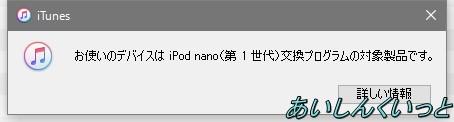
んなこと、分かっとるわ〜い!
ということは上に書いた手順が面倒であれば、いきなりiTunesに繋いだら、無償交換プログラムの対象か分かるということですね。今更だけど(笑)
接続したら、iPod画面から「iPodを復元〜」を選択します。
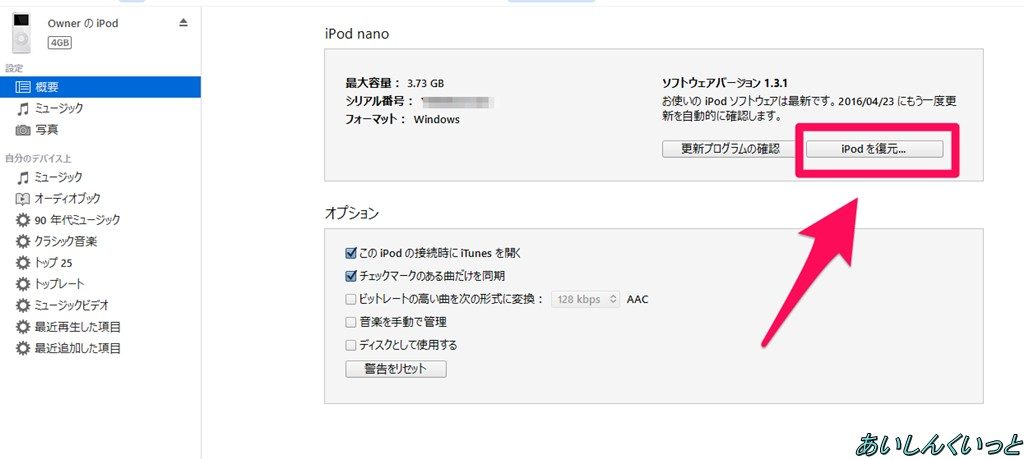
警告が表示されますが、問題無ければ「復元」をクリックします。
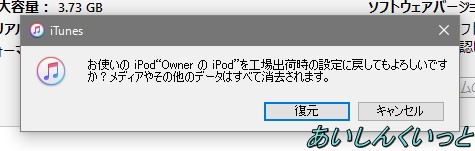
そのまま次へ。
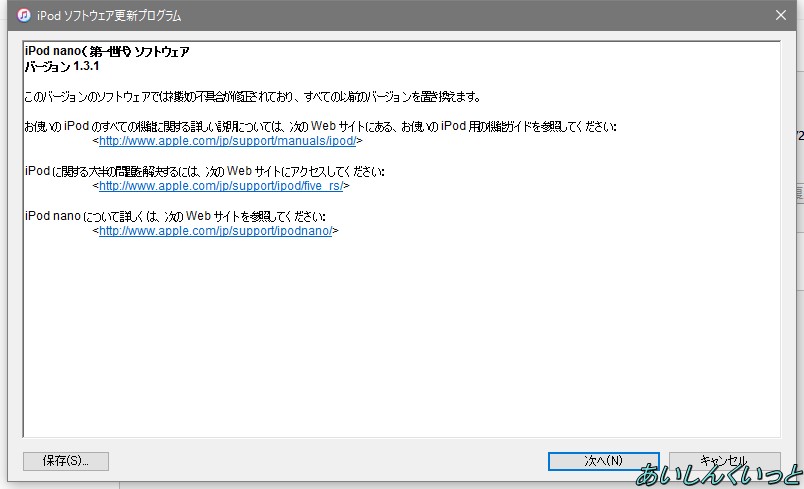
一通り目を通し、「同意する」をクリックします。
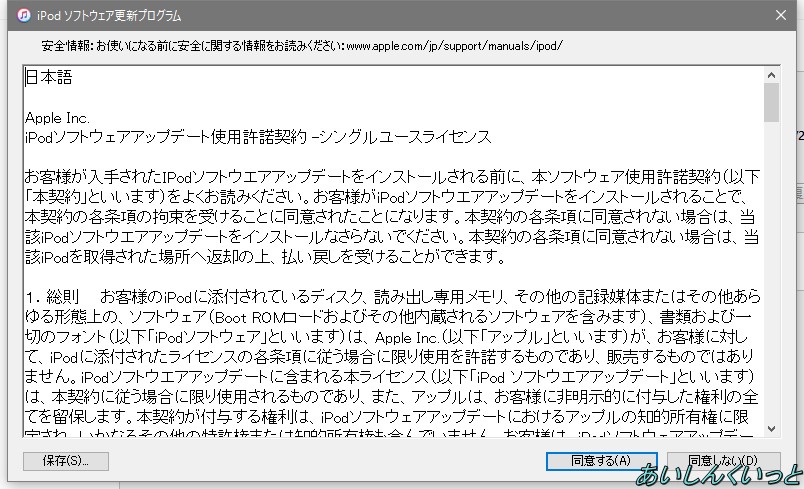
すると、復元処理が始まります。
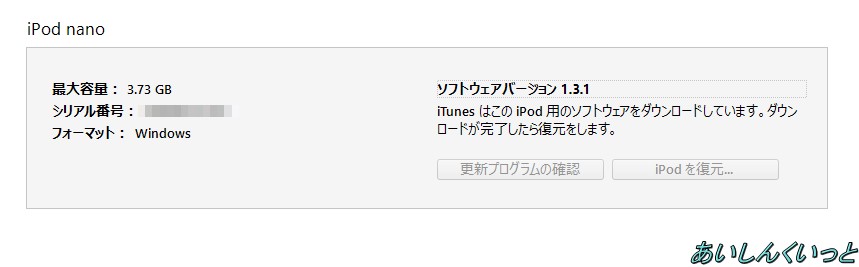
復元処理が完了すると、iPod nanoが再起動されます。

iPod nano初期化確認
iPod nanoが正常に初期化されたことを確認します。
iPod nano初期化前
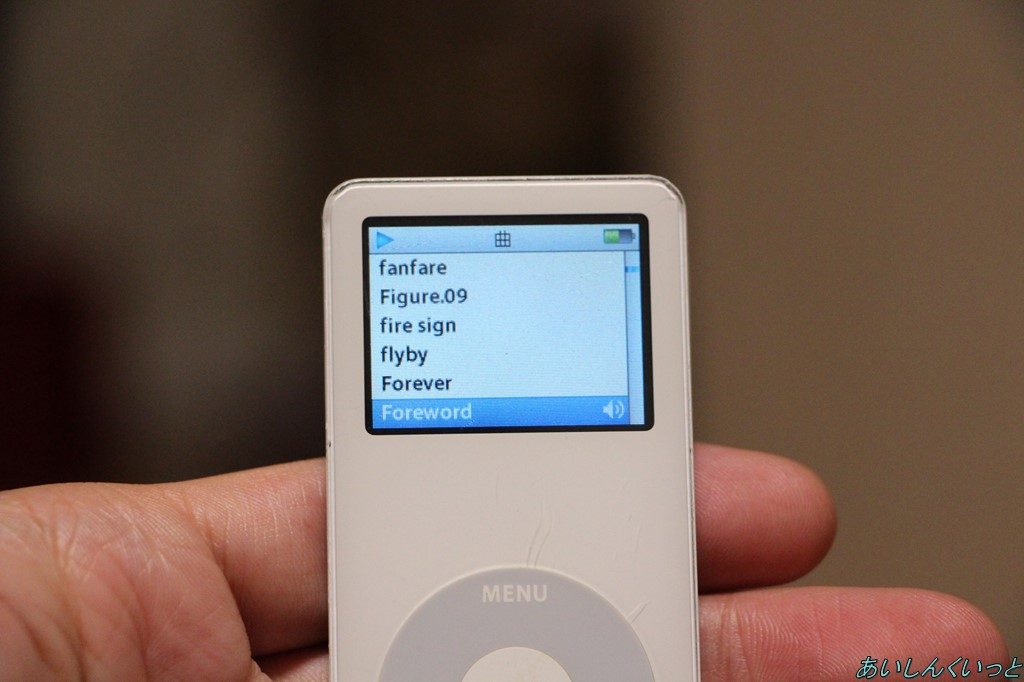
iPod nano初期化後

 ithinkit
ithinkit
以上でiPod nanoの初期化は完了です。
無償交換プログラムとiPod nanoの初期化手順について書きました。
今後の流れとして、「iPod nanoの引き渡し」→「Appleでの実機確認」→「最新世代のiPod送付」といった流れになるようですが、動きがあればまた記事を書きたいと思います。
以上、あいしんくいっとでした(^ー゜)


